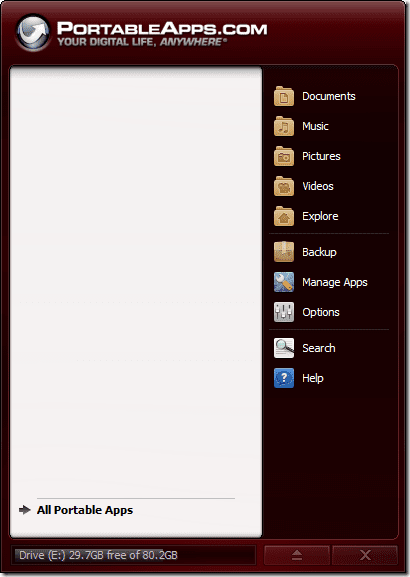Examen des applications portables : un kit d’outils soigné pour les clés USB
J’ai accidentellement cassé les broches de chargement de mon ordinateur portable il y a quelques semaines. Quand je suis allé au centre de service, on m’a dit qu’il faudrait quelques jours pour le réparer. Pendant près de 3 jours, mon ordinateur portable était au centre de service et j’ai dû me rendre au cybercafé local pour travailler en ligne.
Franchement, les ordinateurs de ces cafés ne servent à rien. Ils n’ont même pas les quelques applications nécessaires installées sur leurs systèmes. Cela pourrait vous surprendre, mais la plupart d’entre eux ont encore IE 6 comme navigateur par défaut.Heureusement, quand j’ai pris mon Clé USB prête pour les applications portables Et toutes mes applications portables préférées installées dessus. L’utilisation d’une application portable me fait non seulement gagner du temps, mais elle isole également (dans une certaine mesure) mon travail et mes données de l’ordinateur hôte.
Qu’est-ce que PortableApps.com
PortableApps.com est la solution logicielle portable la plus populaire et la plus utilisée. C’est gratuit, open source, et vous pouvez emporter votre collection de logiciels préférés avec vous sur une clé USB portable ou un disque dur. Étant donné que ces applications sont de nature portable, vous pouvez les utiliser directement à partir d’un lecteur flash sans aucun type d’installation.
Préparez votre clé USB pour les applications portables
Tout d’abord, branchez une clé USB décente sur votre ordinateur (pas moins de 2 Go recommandés), téléchargez le programme d’installation de la plate-forme PortableApps.com, exécutez-le et installez-le à la racine du lecteur.
Après une installation réussie, exécutez programme de départ À partir de la racine du lecteur sur lequel l’application portable est installée. Son interface utilisateur ressemblera à votre menu de démarrage de Windows 7, avec toutes les applications portables installées dans la colonne de gauche et des dossiers tels que Documents, Musique et Images dans la colonne de droite. En raison du manque d’applications portables, la barre latérale gauche sera vide au début.
Pour ajouter des applications, cliquez sur Gérer des applications –> Obtenir plus d’applications de la colonne de droite. Assurez-vous d’être connecté à Internet tout au long du processus.
Bientôt, vous verrez une liste de toutes les applications portables et leurs descriptions. Tout ce que vous avez à faire maintenant est de sélectionner les applications que vous utilisez fréquemment et de cliquer sur Suivant. L’application téléchargera et installera automatiquement l’application portable sur votre clé USB.
Votre clé USB est maintenant prête à utiliser toutes vos applications portables préférées. Branchez simplement votre appareil sur l’ordinateur public que vous souhaitez utiliser et commencez à travailler comme si c’était le vôtre.
Pour désinstaller une application du référentiel, cliquez avec le bouton droit sur l’application spécifique dans la liste et cliquez sur Désinstaller.
Points à retenir
- Lorsque vous avez terminé, quittez toutes les applications portables et cliquez sur le bouton d’éjection dans le menu PortableApps.com.
- Utilisez toujours une clé USB de bonne qualité avec une bonne vitesse de lecture/écriture des données pour gagner du temps.
- Assurez-vous que l’ordinateur public que vous utilisez est exempt de virus, sinon il pourrait corrompre toutes les données de votre appareil.
- Faites toujours une copie du support amovible sur le disque dur de votre PC pour la sauvegarde en cas de panne USB.
Alors, quels conseils avez-vous dans votre sac lorsqu’il s’agit de travailler avec une clé USB ? Faites-nous les entendre dans les commentaires !